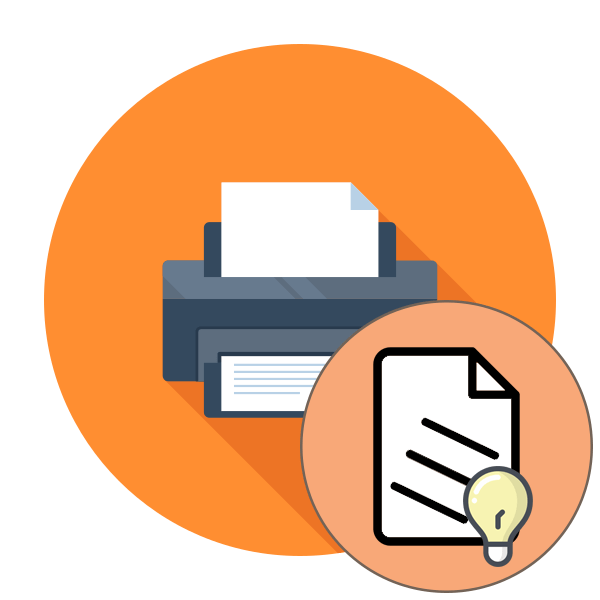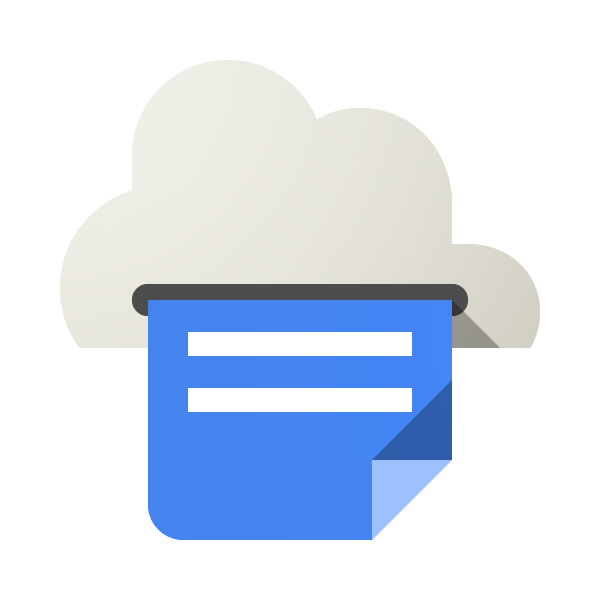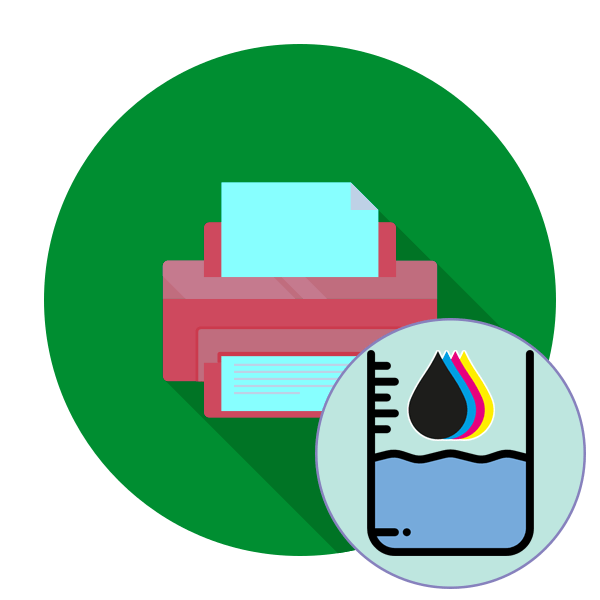Зміст
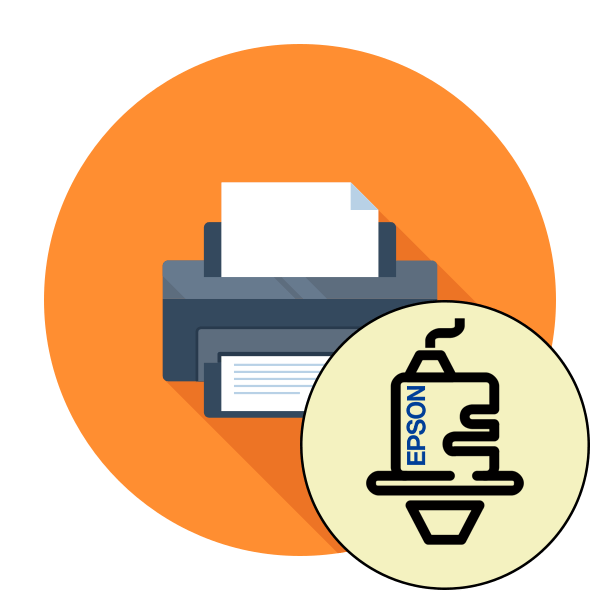
З часом друкуюча головка принтера засмічується, а саме виникають проблеми з дюзами (соплами). Дані деталі виконують роль подачі невеликої кількості фарби при друку. Якщо якісь дюзи засмічені, на готовому аркуші з'являться смуги або переривчасті лінії, що і означає про потребу виконання чистки. Здійснити її можна програмним шляхом і власноруч. Сьогодні ми б хотіли розповісти про ці два методи на прикладі моделей компанії Epson.
Виконуємо чистку дюз на принтерах Epson
Перед початком ознайомлення з наступними методами слід знати, що проводити подібну операцію слід тільки при необхідності, оскільки вона згубно позначається на картриджах, прискорюючи їх знос. Тому обов'язково потрібно здійснити аналіз, який ми продемонструємо в першому варіанті.
Спосіб 1: програмна чистка дюз
У драйвері принтера присутні вбудовані елементи обслуговування, серед яких знаходиться і функція Чищення сопел. Вона запускається вручну і триває кілька хвилин, після чого можна буде дізнатися результат. Давайте розберемо цей процес більш детально:
- Перейдіть до меню & 171; Пуск & 187; , щоб відкрити меню з параметрами, клацнувши на значок у вигляді шестерінки.
- Тут вам потрібно буде знайти розділ &171;пристрої&187; .
- У ньому скористайтеся Панеллю зліва, щоб перейти до & 171; Принтери та сканери & 187; .
- Клацніть на необхідному принтері Epson лівою кнопкою миші.
- Клікніть на що з'явилася кнопці & 171; Управління & 187; .
- Відкрийте категорію &171;налаштування друку&187; .
- Перейдіть на вкладку &171;обслуговування&187; .
- Першочергово запустіть перевірку сопел, щоб переконатися в потребі їх чищення.
- Прочитайте з'явилося повідомлення і натисніть на кнопку & 171; друк & 187; .
- Залишається тільки ознайомитися з отриманим листом перевірки. Якщо необхідна чистка, потрібно натиснути на відповідну кнопку.
- Чистка буде розпочата відразу ж після кліка по & 171; запустити & 187; .
- Після завершення рекомендується роздрукувати спеціальний візерунок, щоб переконатися в ефективності виробленої процедури.
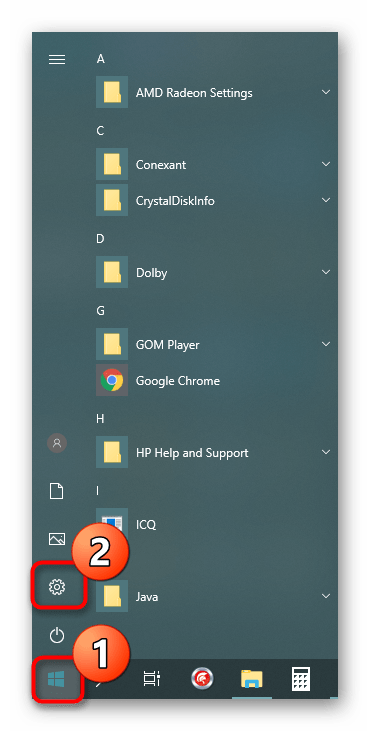
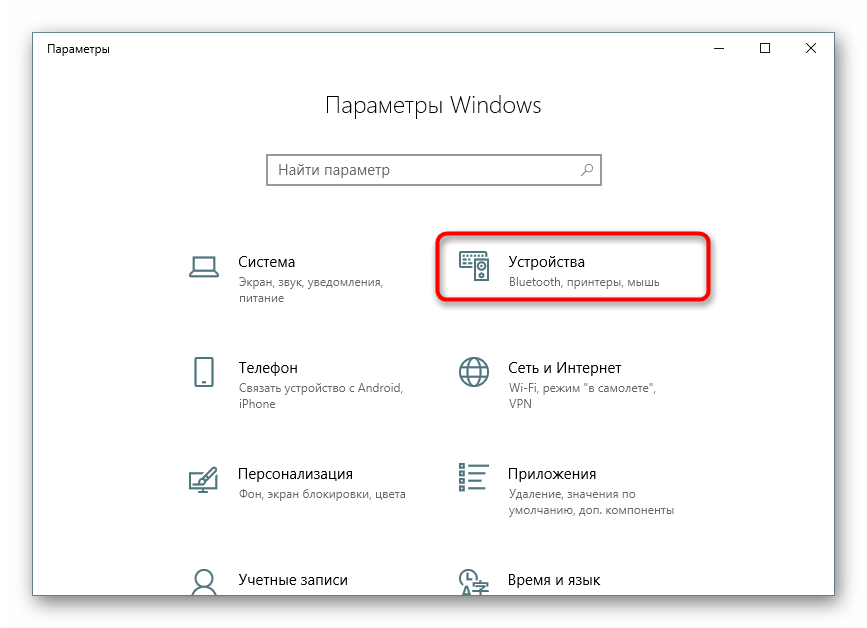
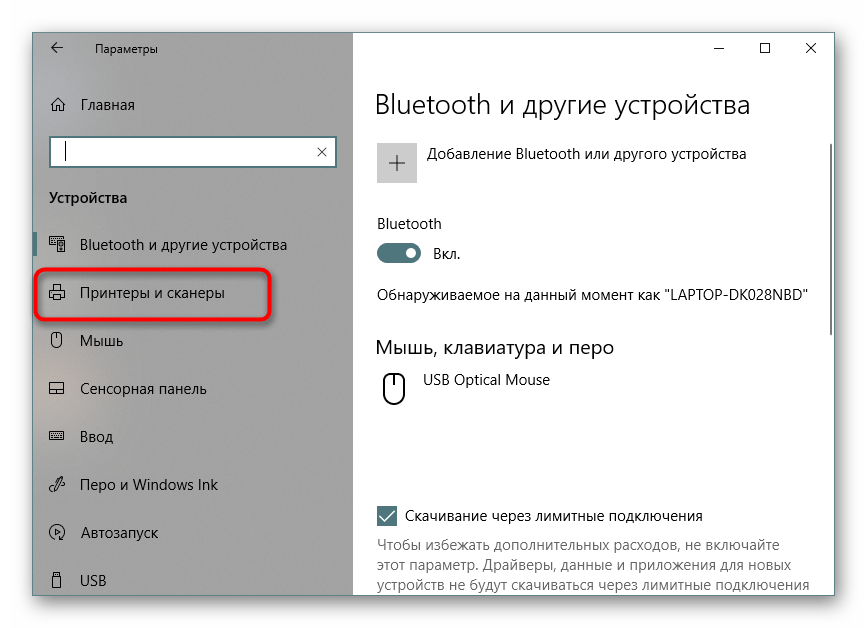
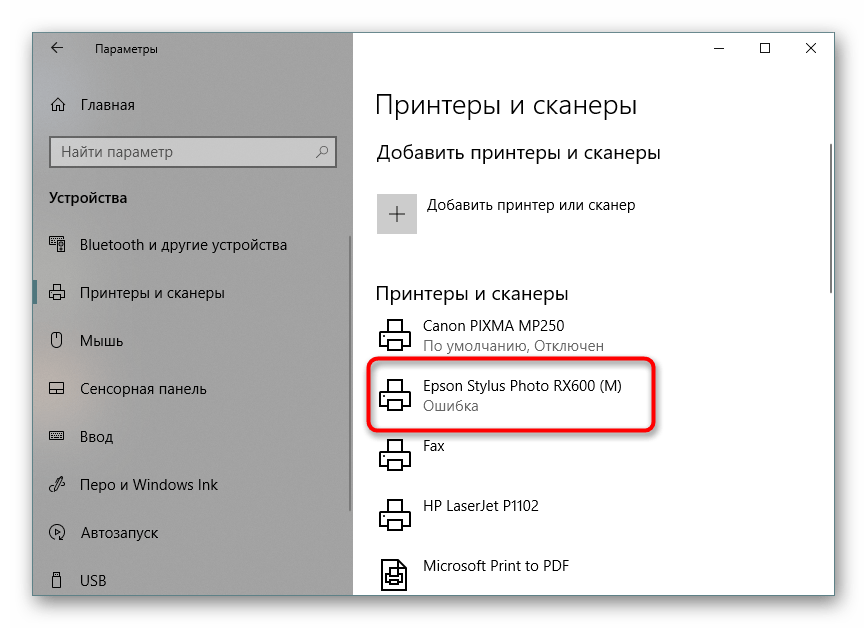
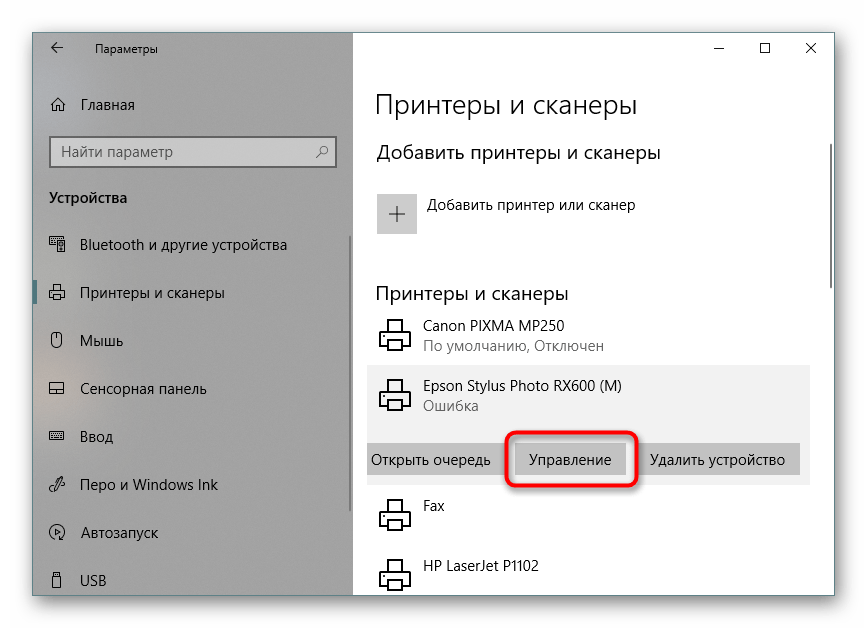
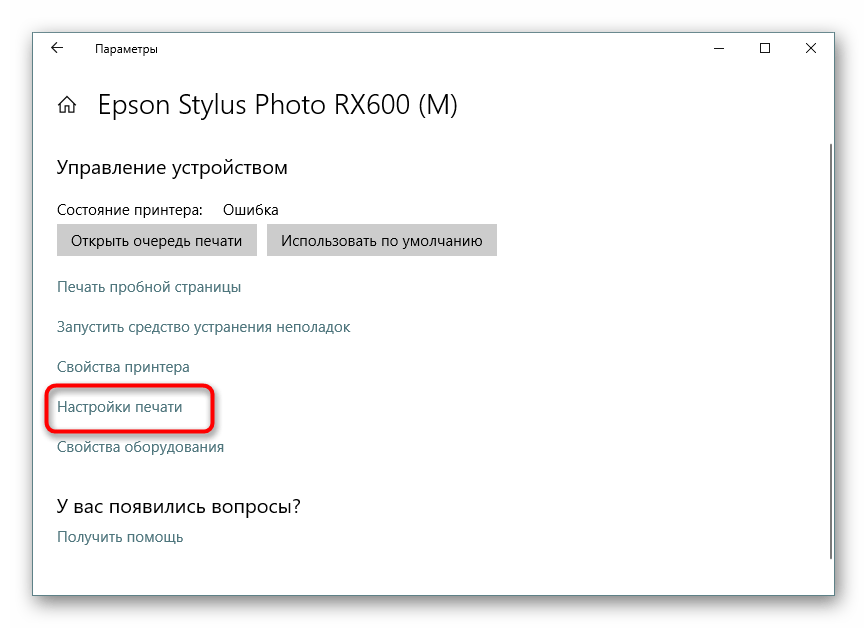
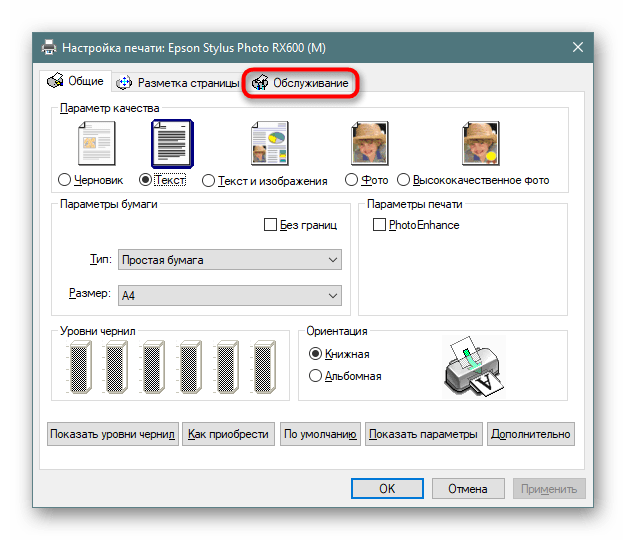
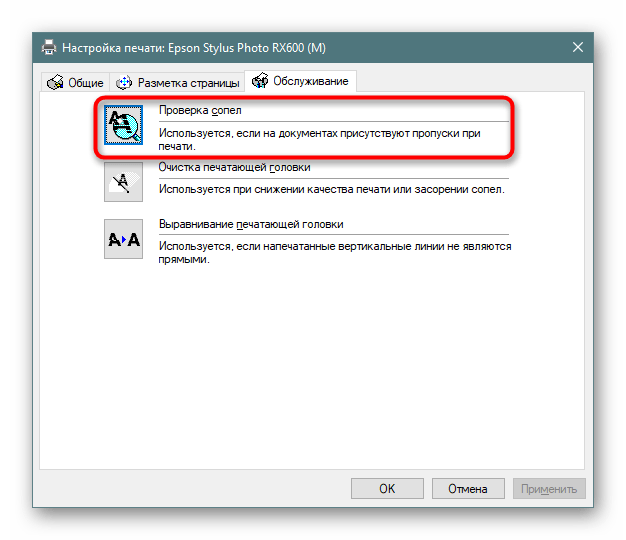

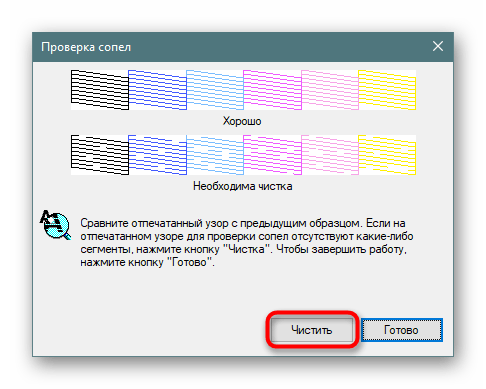
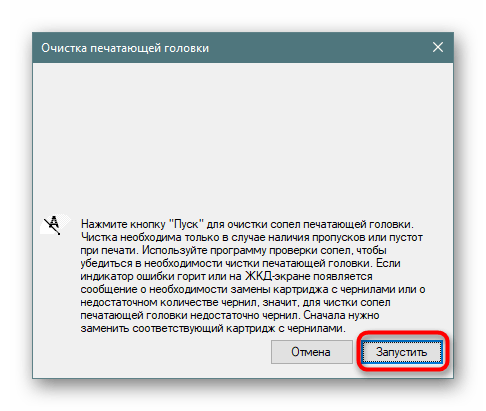
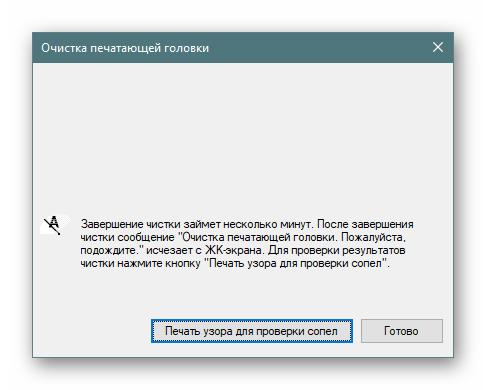
Якщо після двох очисток ніякого видимого результату не з'явилося, не рекомендується виконувати цю операцію повторно, краще перейти до наступного більш ефективного методу виконання поставленого завдання.
Спосіб 2: ручна чистка дюз
В струменевих принтерах дюзи знаходяться в картриджах, тому прочистити їх можна, просто діставши ці елементи з пристрою. Впорається з поставленим завданням навіть недосвідчений користувач, оскільки для цього не потрібно володіти спеціальними знаннями або навичками. В окремій нашій статті за наступним посиланням ви знайдете Детальні ілюстровані керівництва по цьому процесу з розгорнутим поясненням кожного кроку.
Детальніше: правильне очищення картриджа принтера
Тепер Ви знайомі з методами очищення сопел у принтерах Epson. Якщо вони виявилися неефективними, проблему з печаткою слід шукати в інших комплектуючих. Діагностику краще довірити фахівцям, звернувшись в спеціальний сервісний центр.